
Viele Freunde, die Computer verwenden, müssen die iis-Funktion verwenden, aber viele von ihnen wissen nicht, wie man sie öffnet. Hier erfahren Sie, wie man win10iis öffnet. Wenn Sie es wissen möchten, schauen Sie sich das an.
1 Klicken Sie auf Start in der unteren linken Ecke, um die „Systemsteuerung“ aufzurufen, und klicken Sie auf „Programme“.
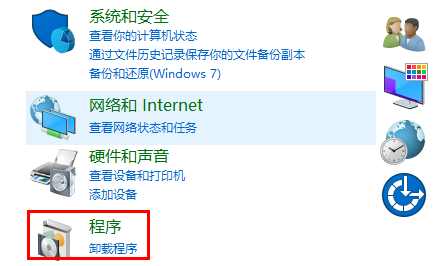
2. Klicken Sie dann auf der linken Benutzeroberfläche auf „Windows-Funktionen aktivieren oder deaktivieren“.
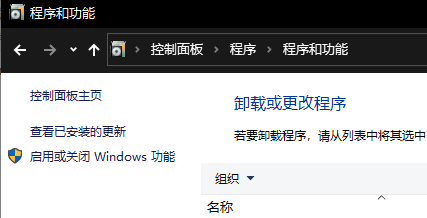
3. Suchen Sie nach der Eingabe nach „Internetinformationsdienste“, klicken Sie zum Öffnen und überprüfen Sie die entsprechenden Optionen.
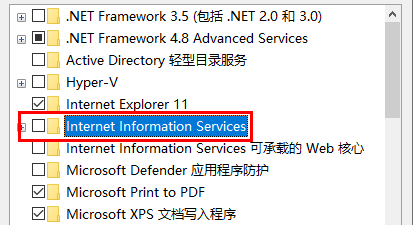
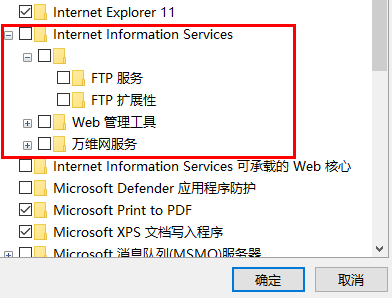
4. Klicken Sie nach der Überprüfung auf Auf Änderungen warten.
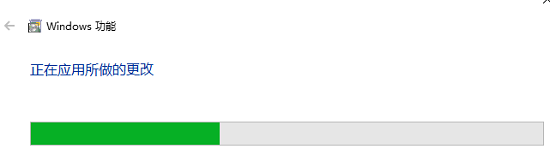
5. Klicken Sie mit der rechten Maustaste auf diesen Computer auf dem Desktop und wählen Sie „Verwalten“, klicken Sie unter „Dienste und Anwendungen“ auf „Internetinformationsdienste“.
Wählen Sie dann die Website auf der rechten Seite aus, um zu sehen, dass iis eine Standardwebsite hat.
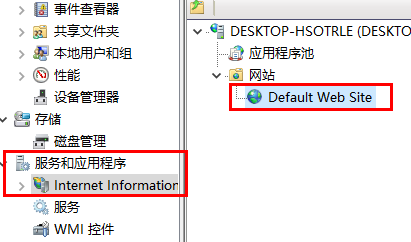
6. Geben Sie „http://localh ost/“ (keine Leerzeichen) in den Browser ein, drücken Sie die Eingabetaste und Sie sehen die folgende Oberfläche, was bedeutet, dass sie aktiviert wurde.
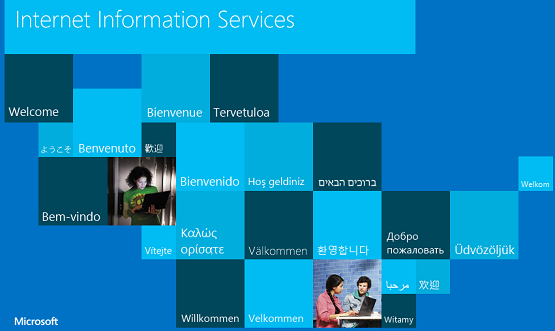
Das obige ist der detaillierte Inhalt vonSo aktivieren Sie die IIS-Funktionalität in Win10. Für weitere Informationen folgen Sie bitte anderen verwandten Artikeln auf der PHP chinesischen Website!
 Wie man iis löst, kann nicht gestartet werden
Wie man iis löst, kann nicht gestartet werden
 IIS unerwarteter Fehler 0x8ffe2740 Lösung
IIS unerwarteter Fehler 0x8ffe2740 Lösung
 Was soll ich tun, wenn iS nicht starten kann?
Was soll ich tun, wenn iS nicht starten kann?
 Was ist Optimierung?
Was ist Optimierung?
 So beantragen Sie die Registrierung einer E-Mail-Adresse
So beantragen Sie die Registrierung einer E-Mail-Adresse
 Was tun, wenn Ihre IP-Adresse angegriffen wird?
Was tun, wenn Ihre IP-Adresse angegriffen wird?
 So lesen Sie Dateien und konvertieren sie in Java in Strings
So lesen Sie Dateien und konvertieren sie in Java in Strings
 So deaktivieren Sie das Windows-Sicherheitscenter
So deaktivieren Sie das Windows-Sicherheitscenter
 Was sind die Front-End-MVVM-Frameworks?
Was sind die Front-End-MVVM-Frameworks?




